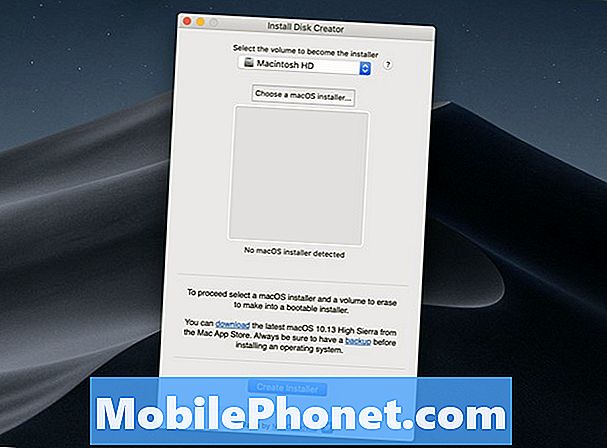NộI Dung
Các triệu chứng trễ và đóng băng thường đi kèm với các vấn đề hiệu suất khác như khởi động lại ngẫu nhiên, ứng dụng bị kẹt và sự cố hệ thống. Các triệu chứng này thường xảy ra do hao mòn nhưng cũng có thể xảy ra sớm hơn khi được kích hoạt bởi các ứng dụng lỗi hoặc hỏng dữ liệu trên điện thoại.
Thông thường, những sự cố này có thể khắc phục được bằng một số cách giải quyết trừ khi có hư hỏng phần cứng. Để cung cấp cho bạn một số thông tin đầu vào về cách xử lý các vấn đề giật lag và đơ trên điện thoại thông minh Nokia 6 2018, tôi đã tổng hợp một số giải pháp chung để bạn dùng thử. Đọc tiếp để biết thêm các giải pháp chi tiết.
Đối với chủ sở hữu điện thoại thông minh đã tìm thấy trang web của chúng tôi trong khi cố gắng tìm giải pháp, hãy thử xem điện thoại của bạn có phải là một trong những thiết bị chúng tôi hỗ trợ hay không. Nếu đúng như vậy, hãy truy cập trang khắc phục sự cố cho thiết bị đó, duyệt qua thiết bị đó để tìm các sự cố tương tự với thiết bị của bạn và vui lòng sử dụng các giải pháp và cách giải quyết của chúng tôi. Tuy nhiên, nếu bạn vẫn cần sự trợ giúp của chúng tôi sau đó, hãy điền vào bảng câu hỏi về các vấn đề Android của chúng tôi và nhấn gửi để liên hệ với chúng tôi.
Cách khắc phục sự cố Nokia 6 2018 bị đơ và đơ
Trước khi bạn khắc phục sự cố điện thoại, hãy tháo thẻ microSD khỏi khe cắm thẻ. Đôi khi, một phân đoạn dữ liệu bị hỏng trên thẻ SD hoặc chính thẻ SD bị hỏng có thể gây ra các triệu chứng tương tự về độ trễ và đóng băng trong thiết bị di động. Để xác định xem sự cố có phải do thẻ SD hay không, hãy rút thẻ SD và sau đó tháo thẻ khỏi điện thoại của bạn.
Nếu Nokia 6 2018 của bạn tiếp tục bị lag hoặc đơ ngay cả khi thẻ SD đã được rút ra, thì đã đến lúc tiếp tục và khắc phục sự cố thiết bị của bạn. Dưới đây là một số tùy chọn bạn có thể thử.
Giải pháp đầu tiên: Xóa tất cả các ứng dụng nền sau đó khởi động lại điện thoại của bạn.
Ứng dụng nền là bắt buộc khi nói đến đa nhiệm. Nhưng chúng cũng có thể mang lại cho bạn một số gánh nặng khi chúng gặp sự cố hoặc bị hỏng. Các triệu chứng trễ và đóng băng cũng được liệt kê trong số các triệu chứng khác do các ứng dụng nền thất thường gây ra. Để xóa điều này, hãy xóa tất cả các ứng dụng nền trên Nokia 6 2018 của bạn bằng các bước nhanh sau:
- Để đóng tất cả các ứng dụng đang chạy trên Nokia 6 2018, hãy bấm Thực đơn phím (hình vuông) từ màn hình chính.
- Sau đó vuốt lên qua tất cả các ứng dụng.
- Cuối cùng, chạm vào LÀM SẠCH TẤT CẢ để đóng tất cả các ứng dụng đang chạy.
Sau khi đóng tất cả các ứng dụng nền, hãy khởi động lại điện thoại của bạn hoặc thực hiện thiết lập lại mềm bằng các bước sau:
- Nhấn và giữ Nút nguồn trong vài giây và sau đó thả ra khi menu xuất hiện.
- Lựa chọn Tắt nguồn Lựa chọn. Điện thoại của bạn sau đó sẽ tắt.
- Sau 30 giây, nhấn nút Nút nguồn để bật lại điện thoại.
Thao tác này sẽ xóa các lỗi phần mềm nhỏ khiến thiết bị của bạn bị treo hoặc lag. Đó là một quá trình an toàn để bắt đầu vì nó sẽ không ảnh hưởng đến dữ liệu đã lưu trên điện thoại. Bộ nhớ đệm lỗi từ bộ nhớ trong cũng sẽ bị xóa trong quá trình này.
Giải pháp thứ hai: Kiểm tra và quản lý bộ nhớ trong của điện thoại.
Các vấn đề về bộ nhớ cũng có thể khiến điện thoại bị trễ hoặc đơ thường xuyên hơn. Điều này thường xảy ra khi điện thoại sắp hết bộ nhớ. Để đảm bảo rằng nó vẫn còn nhiều không gian lưu trữ để phân bổ các ứng dụng và dịch vụ mới, hãy kiểm tra bộ nhớ khả dụng của Nokia 6 2018 và quản lý các tệp, nếu cần.
- Để xem bộ nhớ khả dụng của điện thoại, hãy truy cập Cài đặt-> Bộ nhớ thực đơn.
Xem tổng dung lượng bộ nhớ đã sử dụng và bộ nhớ còn trống trên điện thoại. Nếu bộ nhớ khả dụng dưới 1GB, thì bạn cần giải phóng một số dung lượng bằng cách xóa nội dung cũ và không mong muốn hoặc chuyển tệp sang phương tiện lưu trữ khác hoặc thiết bị lưu trữ bên ngoài. Xóa các ứng dụng đã tải xuống mà bạn không còn sử dụng, đặc biệt là các ứng dụng phức tạp như trò chơi.
- Để xóa hoặc gỡ cài đặt các ứng dụng đã tải xuống khỏi Nokia 6 2018, hãy truy cập Cửa hàng Play-> Menu-> Ứng dụng và trò chơi của tôi, chọn ứng dụng bạn muốn xóa, sau đó nhấn CÀI ĐẶT xác nhận.
Khởi động lại điện thoại của bạn ngay sau khi bạn gỡ cài đặt xong các ứng dụng không cần thiết để xóa và làm mới bộ nhớ trong.
Giải pháp thứ ba: Cập nhật ứng dụng và phần mềm điện thoại lên phiên bản mới nhất hiện có.
Bạn rất nên cập nhật ứng dụng Cửa hàng Play của mình để nhận các tính năng mới nhất và sửa lỗi. Đây là một cách giữ cho ứng dụng của bạn không có lỗi và được tối ưu hóa. Nếu bạn chưa đặt điện thoại của mình ở chế độ tự động cài đặt bản cập nhật, thì bạn cần thực hiện việc này theo cách thủ công. Để kiểm tra và cài đặt các bản cập nhật ứng dụng đang chờ xử lý trên Nokia 6 2018, hãy làm theo các bước sau:
- Nhấn để mở Cửa hang tro chơi ứng dụng.
- Chạm vào Biểu tượng menu (ba đường ngang) ở phía trên bên trái của Google Play.
- Đi đến Ứng dụng và trò chơi của tôi sau đó đi đến Cập nhật phần để xem các bản cập nhật có sẵn.
- Để cập nhật các ứng dụng riêng lẻ, hãy nhấn vào Cập nhật bên cạnh một ứng dụng.
- Nếu không, hãy nhấn CẬP NHẬT TẤT CẢ để cài đặt tất cả các bản cập nhật ứng dụng cùng một lúc.
Sau khi cập nhật ứng dụng, hãy kiểm tra xem có bất kỳ bản cập nhật hệ thống nào cho điện thoại của bạn không. Nếu có, thì bạn nên cài đặt nó vào. Các bản cập nhật hệ thống cung cấp các bản vá sửa lỗi để xóa các sự cố do lỗi bao gồm các triệu chứng giật lag và đóng băng trên điện thoại. Để xem và cài đặt các bản cập nhật phần mềm có sẵn cho Nokia 6 2018 của bạn, hãy làm theo các bước sau:
- Nhấn vào Cài đặt.
- Lựa chọn Về điện thoại.
- Nhấn vào Cập nhật hệ thống.
- Nhấn vào Kiểm tra cập nhật.
nếu có bản cập nhật, bạn sẽ thấy thông báo cho biết như vậy. Chỉ cần làm theo các hướng dẫn nhất định để tải xuống và cài đặt bản cập nhật trên điện thoại của bạn qua mạng không dây (OTA). Nhưng trước khi làm như vậy, hãy kiểm tra và đảm bảo rằng điện thoại của bạn có kết nối Internet Wi-Fi mạnh và ổn định, có ít nhất 1GB dung lượng bộ nhớ và ít nhất 50 phần trăm pin để tránh bị gián đoạn.
Giải pháp thứ tư: Xóa phân vùng bộ nhớ cache trên điện thoại.
Bộ nhớ cache hệ thống có lỗi cũng có thể gây ra các hiện tượng bất lợi xảy ra trên thiết bị bao gồm độ trễ và đóng băng ngẫu nhiên. Giống như các ứng dụng, hệ thống điện thoại cũng lưu trữ bộ nhớ cache trong phân vùng bộ nhớ cache hoặc các thư mục hệ thống cho các mục đích đa nhiệm. Nhưng giống như bộ đệm ứng dụng, bộ đệm hệ thống cũng có thể bị hỏng tại một số điểm. Và khi điều này xảy ra, các triệu chứng bất lợi bắt đầu xuất hiện và các chức năng hệ thống có thể bị ảnh hưởng. Đây là khi thiết bị của bạn hoặc một số ứng dụng nhất định bắt đầu hoạt động sai. Để xóa điều này, bạn nên xóa phân vùng bộ nhớ cache trong chế độ khôi phục.
Phục hồi chủ yếu được sử dụng để bảo trì thiết bị và quản lý hệ thống. Tại đây, bạn sẽ tìm thấy các tùy chọn khác nhau để quản lý phần mềm thiết bị của mình, chẳng hạn như khởi động lại hệ thống, khôi phục dữ liệu ban đầu và xóa phân vùng bộ nhớ cache để đặt tên cho một số. Dưới đây là cách vào chế độ khôi phục và xóa phân vùng bộ nhớ cache trên điện thoại thông minh Nokia 6 2018 của bạn:
- Tắt điện thoại bằng cách nhấn và giữ Nút nguồn cho đến khi điện thoại tắt nguồn.
- Trong khi điện thoại của bạn tắt, hãy kết nối điện thoại với máy tính của bạn qua USB. Sau đó, một hình ảnh được hỗ trợ bởi Android sẽ hiển thị trên thiết bị của bạn, theo sau là hoạt ảnh về pin.
- Khi bạn nhìn thấy hoạt ảnh sạc, hãy giữ Nút Tăng âm lượng và Nút nguồn đồng thời trong vài giây. Sau đó, bạn sẽ thấy một thông báo đếm ngược cho biết, Vui lòng nhả phím để tắt nguồn…
- Chỉ cần bỏ qua thông báo và tiếp tục giữ các nút cho đến khi quá trình đếm ngược kết thúc và điện thoại của bạn sẽ vào chế độ khôi phục.
- Chọn tùy chọn để xóa phân vùng bộ nhớ cache từ các tùy chọn chế độ khôi phục.
Làm theo phần còn lại của hướng dẫn trên màn hình để xác nhận hành động và sau đó khởi động lại điện thoại của bạn. Kiểm tra để xem nó hoạt động như thế nào sau đó. Nếu điện thoại tiếp tục bị lag hoặc bị treo, thì bạn có thể phải thực hiện thiết lập lại toàn bộ hệ thống hoặc thiết lập lại tổng thể.
Giải pháp thứ năm: Đặt lại tổng thể hoặc đặt lại dữ liệu ban đầu cho điện thoại của bạn.
Khôi phục cài đặt gốc hoặc khôi phục dữ liệu ban đầu sẽ xóa sạch mọi thứ khỏi điện thoại, bao gồm cài đặt, ứng dụng và các loại thông tin khác được lưu trên bộ nhớ của điện thoại. Vấn đề bạn đang giải quyết có thể quá phức tạp mà nó có thể chịu được các giải pháp trước đó. Để giải quyết các sự cố phức tạp trên điện thoại, thực hiện khôi phục cài đặt gốc hoặc khôi phục dữ liệu ban đầu có thể là giải pháp quan trọng. Trước khi thực hiện, hãy sao lưu tất cả các tệp quan trọng từ bộ nhớ điện thoại của bạn vào thẻ SD hoặc thư mục máy tính. Khi bạn đã hoàn tất, hãy làm theo các bước sau:
- Nhấn vào Cài đặt từ Màn hình chính.
- Nhấn vào Hệ thống.
- Cuộn đến và nhấn Cài lại.
- Lựa chọn Đặt lại dữ liệu ban đầu Lựa chọn.
- Nếu được nhắc, hãy nhấn vào tùy chọn để xác nhận khôi phục cài đặt gốc.
Cho phép thiết bị của bạn hoàn tất quá trình đặt lại và khôi phục cài đặt mặc định và cấu hình gốc. Nó sẽ tự động khởi động lại khi quá trình đặt lại hoàn tất. Ngay sau khi nó khởi động lại, hãy làm theo trình hướng dẫn thiết lập để thiết lập điện thoại của bạn như mới và sẵn sàng sử dụng.
Sự lựa chọn khác
Mang điện thoại của bạn đến trung tâm bảo hành Nokia gần nhất nơi bạn ở và để kỹ thuật viên được ủy quyền kiểm tra điện thoại để tìm hư hỏng phần cứng. Thiết bị của bạn có thể vẫn bị lag và đóng băng ngay cả sau khi sử dụng hết các giải pháp ứng dụng trước đó do một thành phần bị hỏng. Trong trường hợp đó, điện thoại của bạn cần được bảo dưỡng.
Để được hỗ trợ và đề xuất thêm, hãy liên hệ với nhà cung cấp thiết bị của bạn hoặc bộ phận Hỗ trợ của Nokia.
Kết nối với chúng tôi
Chúng tôi luôn cởi mở với các vấn đề, câu hỏi và đề xuất của bạn, vì vậy hãy liên hệ với chúng tôi bằng cách điền vào biểu mẫu này. Đây là một dịch vụ miễn phí mà chúng tôi cung cấp và chúng tôi sẽ không tính phí bạn một xu cho nó. Nhưng xin lưu ý rằng chúng tôi nhận được hàng trăm email mỗi ngày và chúng tôi không thể trả lời từng email một. Nhưng hãy yên tâm, chúng tôi đã đọc mọi tin nhắn mà chúng tôi nhận được. Đối với những người mà chúng tôi đã giúp đỡ, vui lòng quảng bá bằng cách chia sẻ bài đăng của chúng tôi với bạn bè của bạn hoặc chỉ cần thích trang Facebook và Google+ của chúng tôi hoặc theo dõi chúng tôi trên Twitter.